Hãy tải ngay LockWiper để xóa mọi khóa màn hình, Apple ID, MDM và hạn chế thời gian sử dụng màn hình mà không cần mật khẩu !
Câu hỏi
iPhone cũ của tôi bị khóa và tôi không nhớ mật mã, làm sao để xóa ID Apple cũ khỏi thiết bị này và thiết lập lại Apple ID của riêng mình. Làm sao để xóa iPhone bị khóa? Xin hãy giúp tôi !

Quên mật khẩu iPhone là tình huống khá phổ biến, nhưng đừng lo lắng. Ngay cả khi không nhớ mật khẩu hiện tại, bạn vẫn có thể xóa iPhone và thiết lập lại thiết bị. Bài viết này sẽ hướng dẫn bạn các phương pháp hiệu quả, từ cách sử dụng iTunes, iCloud đến các công cụ chuyên dụng.
1. Những điều cần lưu ý trước khi xóa iPhone
Có nhiều tình huống khiến bạn cần phải xóa iPhone và đưa thiết bị về trạng thái ban đầu. Thông thường, nguyên nhân phổ biến nhất là quên mật khẩu mở khóa màn hình, dẫn đến việc không thể sử dụng điện thoại. Ngoài ra, cũng có trường hợp người dùng muốn đăng nhập bằng một ID Apple mới, ví dụ khi mua lại iPhone cũ hoặc muốn chuyển nhượng cho người khác. Việc xóa iPhone sẽ giúp thiết bị trở về như lúc mới xuất xưởng, xóa toàn bộ dữ liệu, cài đặt cá nhân và tài khoản cũ, từ đó cho phép bạn thiết lập lại một cách an toàn và thuận tiện. Và trước khi tiến hành xóa iPhone hoặc gỡ bỏ ID Apple, bạn cần quan tâm đến một số yếu tố sau:
Sao lưu dữ liệu quan trọng: Trước khi gỡ bỏ ID Apple, bạn nên đăng xuất khỏi iCloud, App Store, iMessage, FaceTime để tránh lỗi sau này.
Đăng xuất khỏi các dịch vụ Apple: Khi xóa iPhone, toàn bộ dữ liệu (ảnh, video, danh bạ, ghi chú, ứng dụng...) sẽ bị xóa vĩnh viễn. Nếu còn truy cập được vào iCloud hoặc iTunes, hãy sao lưu trước.
Xóa kết nối từ các thiết bị khác: Nếu bạn đã sử dụng cùng một ID Apple trên nhiều thiết bị như iPad, MacBook hay Apple Watch, hãy đảm bảo rằng bạn đã đăng xuất khỏi tất cả những thiết bị này trước khi tiến hành xóa ID Apple trên iPhone. Việc giữ kết nối đồng bộ có thể dẫn đến rủi ro mất dữ liệu iCloud, xung đột tài khoản hoặc gây khó khăn khi bạn muốn đăng nhập bằng ID Apple mới. Đăng xuất trước sẽ giúp đảm bảo sự an toàn cho dữ liệu cá nhân, ngăn chặn các lỗi đồng bộ và bảo mật cho toàn bộ hệ sinh thái thiết bị Apple của bạn.
2 Cách xóa ID Apple cũ trên iPhone và iPad nhanh nhất
1 Sử dụng iTunes nếu bạn đã đồng bộ hóa với nó trước đó
Tiến cử :
iTunes là một công cụ có thể giúp bạn xóa iPhone hoặc iPad khi bị khóa, hoặc khôi phục cài đặt gốc mà không cần mật khẩu. Tuy nhiên, phương pháp này thường không được người dùng đánh giá cao vì có nguy cơ mất dữ liệu, đồng thời iTunes cũng tồn tại nhiều hạn chế. Thực tế, nhiều người phản ánh rằng lỗi thường xảy ra khi dùng iTunes để sao lưu hoặc khôi phục thiết bị iOS.
Bên cạnh đó, cách này chỉ khả dụng khi iPhone của bạn đã từng được đồng bộ với iTunes trước đó. Nếu đủ điều kiện, bạn có thể làm theo các bước dưới đây để xóa iPhone bị khóa bằng iTunes:
Bước 1: Kết nối iPhone bị khóa của bạn với máy tính và khởi chạy iTunes. Đảm bảo rằng máy tính bạn đang sử dụng là máy tính bạn đã sử dụng để đồng bộ hóa iPhone của mình.
Bước 2: Từ góc trên bên trái trong iTunes, hãy chọn tên iPhone bị khóa của bạn.
Bước 3: Nhấp vào "Khôi phục iPhone" từ bảng điều khiển bên phải.
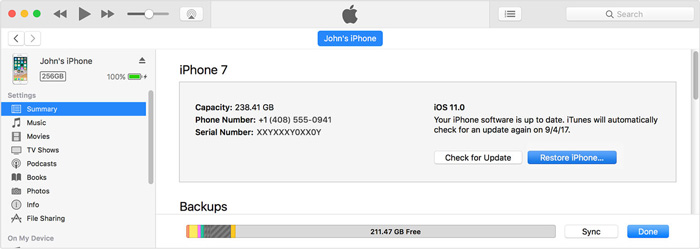
Khi các bước trên được thực hiện, bạn sẽ thấy rằng mật khẩu màn hình của iPhone bị khóa đã được xóa. Vì bạn đã xóa iPhone, nên nó đã được đưa trở lại cài đặt mặc định của nhà sản xuất. Hệ thống iOS cũng đã được cập nhật lên phiên bản mới nhất.
- Hạn chế:
- iPhone của bạn phải được đồng bộ hóa với iTunes trước đó.
2 Thử một công cụ mở khóa hiệu quả - Không cần mật mã
Tiến cử :
Nếu bạn không thể sử dụng iTunes để xóa iPhone bị khóa, hãy thử cách này.
- Những câu hỏi như:
- Làm thế nào để xóa ID Apple cũ khi iPhone bị khóa ?
- Làm thế nào để khôi phục cài đặt gốc cho iPhone bị vô hiệu hóa ?
- Làm thế nào để khôi phục cài đặt gốc cho iPhone mà không cần mật khẩu ?
Tất cả đều có thể được giải quyết dễ dàng bằng công cụ mở khóa này có tên là iMyFone LockWiper. Không giống như iTunes, không có bất kỳ hạn chế nào khi sử dụng nó, tiết kiệm thời gian của bạn hơn và nó hỗ trợ xóa iPhone/iPad/iPod touch với tất cả các phiên bản iOS, bao gồm cả iOS 18.
Bạn có thể cần xóa dữ liệu trên iPhone bị khóa vì một số lý do: khi bạn quên mật mã; khi iPhone của bạn bị vô hiệu hóa; khi bạn muốn khôi phục cài đặt gốc; khi bạn muốn bán iPhone cũ, v.v. Bây giờ hãy thử iMyFone LockWiper, một phần mềm mở khóa và xóa dữ liệu iPhone chuyên nghiệp và đáng tin cậy, để xóa hoàn toàn và vĩnh viễn dữ liệu trên iPhone bị khóa của bạn để có những tính năng nổi bật dưới đây.

LockWiper Xóa iPhone đã khóa mà không cần mật mã
- Xóa ID Apple cũ và khôi phục cài đặt gốc nhanh chóng trên iPhone bị khóa.
- Đơn giản, tránh các bước rắc rối khi khôi phục hoặc xóa iPhone.
- Mở điện thoại khi quên mật khẩu trên iPhone
- Mở khóa và khôi phục iPhone bị vô hiệu hóa bằng Touch ID, Face ID, mật mã 4 chữ số hoặc mật mã 6 chữ số.
- Xóa tài khoản iCloud nếu bạn quên mật khẩu hoặc mua iPhone cũ có màn hình khóa.
Xem Video Hướng dẫn Xóa iPhone mà không cần Mật mã
Bước 1: Cài đặt iMyFone LockWiper trên máy tính của bạn và khởi chạy nó. Chọn chế độ Mở khóa mật mã màn hình và sau đó nhấn vào Bắt đầu trên giao diện trang chủ.
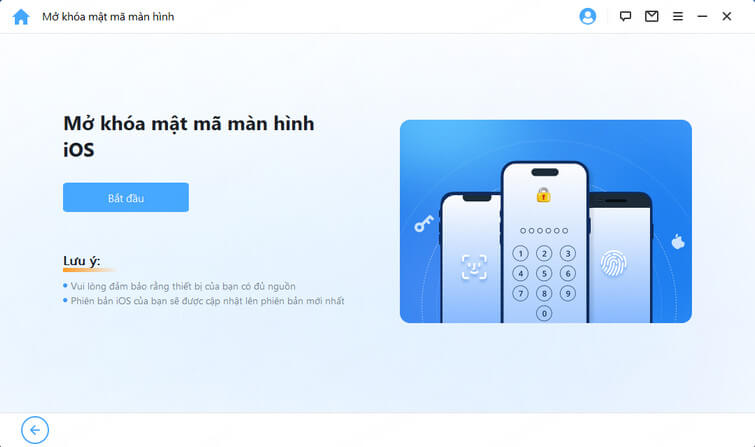
Bước 2: Kết nối iPhone bị khóa với máy tính qua cáp USB. Sau đó khôi phục thiết bị iOS của bạn về chế độ Recovery theo hướng dẫn.
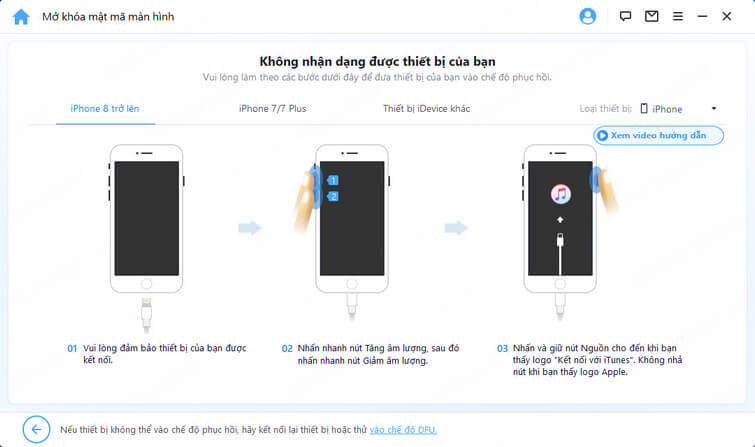
Bước 3: LockWiper sẽ tự động phát hiện model thiết bị của bạn. Nhấn vào Tải xuống để tải xuống Gói phần mềm trực tuyến trên máy của bạn.
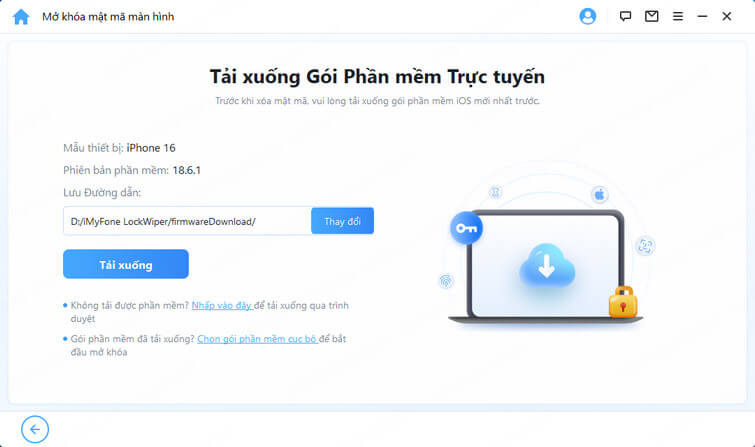
Bước 4: Sau khi tải xuống và giải nén thành công, hãy nhấp vào Bắt đầu mở khóa.
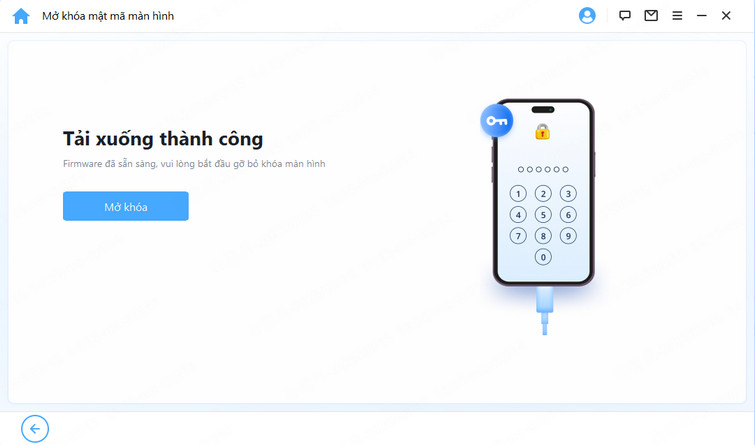
Bước 6: Vui lòng đọc kỹ thông báo và nhập "000000" để xác nhận thiết bị iOS của bạn sẽ xóa tất cả dữ liệu, sau đó nhấp vào "Mở khóa", thiết bị của bạn sẽ tự động vào chế độ Recovery.
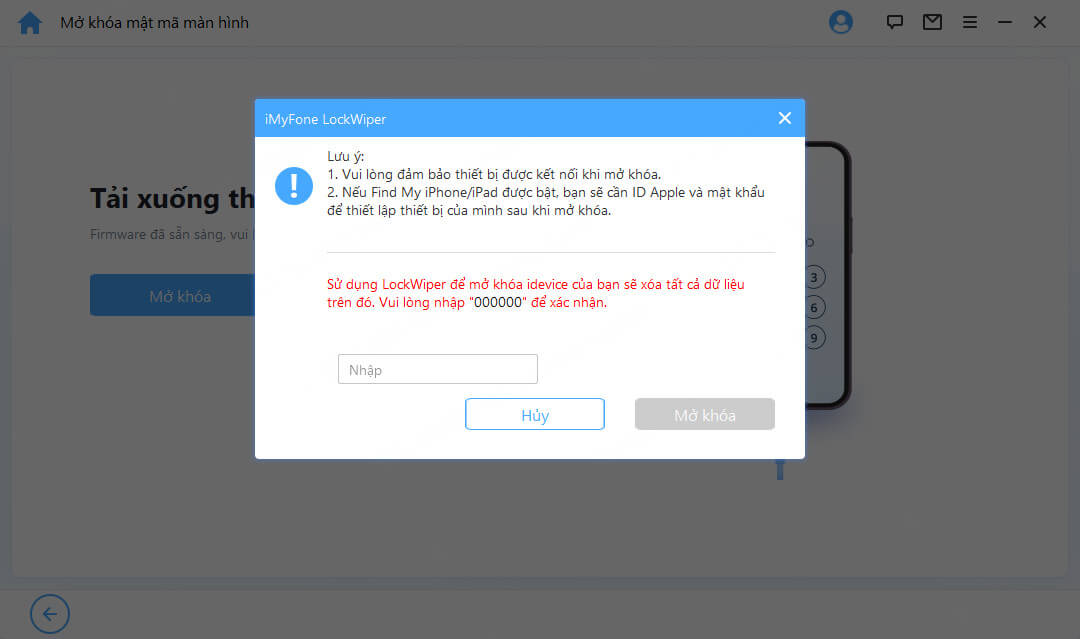
Bước 7: Vấn đề đã được giải quyết ! Bây giờ hãy kiểm tra thiết bị của bạn và sử dụng nó như một thiết bị mới !
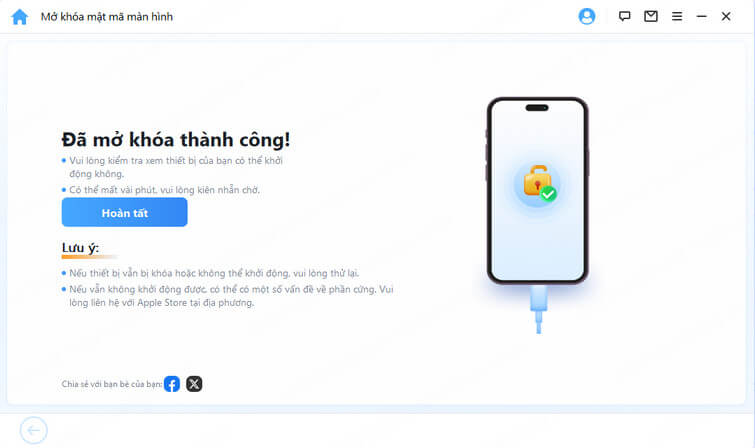
3 Kiểm tra iCloud để xóa nếu bạn đã bật tính năng Tìm iPhone của tôi
Tiến cử :
Nếu bạn không có máy tính để sử dụng iTunes hoặc công cụ mở khóa, thì đây là dành cho bạn. Để xóa iPhone bị khóa mà không cần mật mã qua iCloud, vui lòng kiểm tra xem bạn đã bật tính năng Tìm iPhone của tôi trong Cài đặt > ID Apple > iCloud > Tìm iPhone của tôi chưa. Nếu chưa, thì bạn thậm chí không cần thử phương pháp này. Bạn cũng nên có tài khoản và mật khẩu iCloud.
Nếu có, bây giờ bạn có thể làm theo các bước sau để xóa dữ liệu trên iPhone mà không cần mật khẩu.
Bước 1: Truy cập www.iCloud.com từ thiết bị hoặc máy tính của bạn bè.
Bước 2: Đăng nhập bằng ID Apple và mật khẩu của bạn. Chọn iPhone bị khóa mà bạn muốn xóa khỏi danh sách thiết bị.
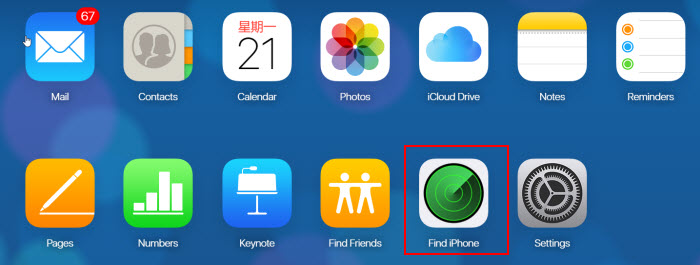
Bước 3: Nhấp vào Xóa iPhone để xóa iPhone từ xa.
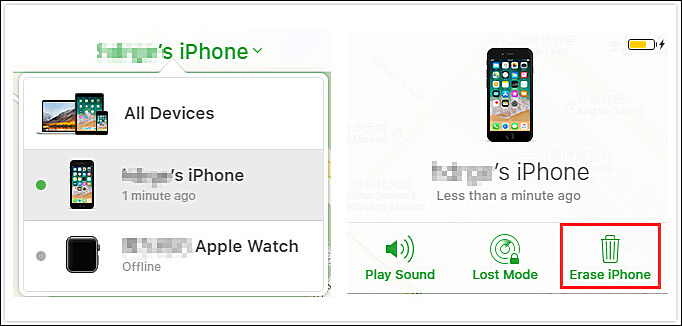
Sau khi hoàn tất các bước này, bạn sẽ thấy iPhone của mình đã được xóa sạch dữ liệu và màn hình khóa đã mở.
- Hạn chế:
- Không có quyền truy cập miễn phí. Yêu cầu mật mã Apple ID.
- Để sử dụng chức năng iCloud này, tính năng Tìm iPhone của tôi phải bị tắt trên thiết bị của bạn.
- iPhone bị khóa của bạn phải được kết nối với internet.
4 Đặt nó ở chế độ Recovery để khôi phục thiết bị của bạn để xóa
Tiến cử :
Chế độ phục hồi cũng là một cách phổ biến để xóa iPhone bị khóa khi bạn chưa bao giờ đồng bộ hóa iPhone với iTunes hoặc Find My iPhone bị tắt. Nếu bạn gặp trường hợp này, hãy làm theo các bước dưới đây để xóa iPhone bị khóa của bạn.
Bước 1: Kết nối iPhone của bạn với PC và mở iTunes.
Bước 2: Buộc khởi động lại iPhone của bạn trong khi nó được kết nối với PC.
Trên iPhone X, 8 hoặc 8 Plus: Nhấn và nhanh chóng thả nút Tăng âm lượng, nhấn và nhanh chóng thả nút Giảm âm lượng, nhấn và giữ nút Bên cho đến khi màn hình phục hồi xuất hiện.

Trên iPhone 7 hoặc 7 Plus: Nhấn và giữ đồng thời cả nút Bên cạnh và Giảm âm lượng. Tiếp tục giữ cho đến khi màn hình chế độ phục hồi xuất hiện.
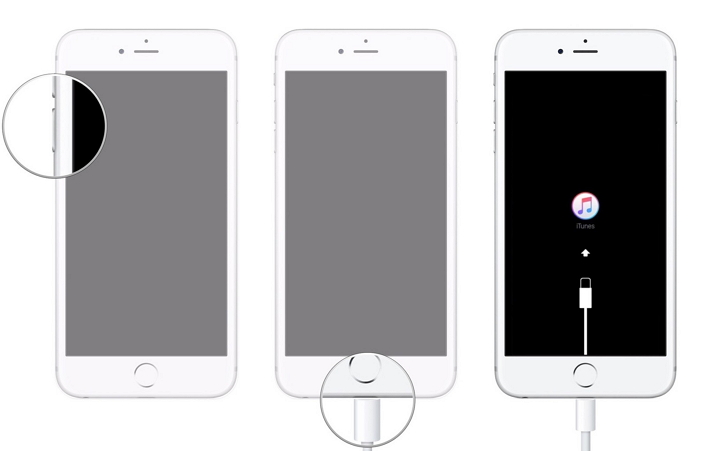
Trên iPhone 6 và các phiên bản cũ hơn: Nhấn và giữ đồng thời cả nút Home và nút Top, tiếp tục giữ cho đến khi màn hình chế độ phục hồi xuất hiện.
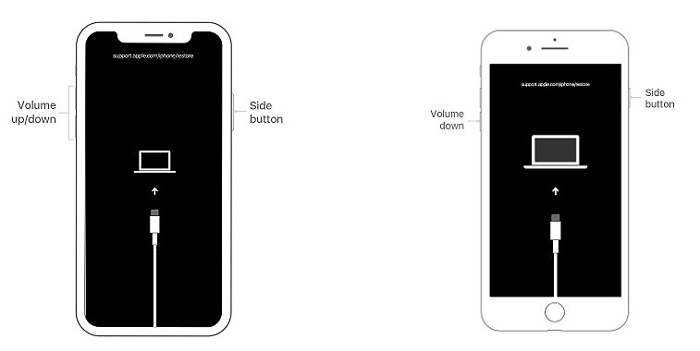
Bước 3: Các tùy chọn Khôi phục hoặc Cập nhật iPhone sẽ xuất hiện, hãy nhấp vào tab Khôi phục. Lúc này, iTunes sẽ tải xuống và cài đặt phần mềm trên thiết bị của bạn. Quá trình này sẽ mất khoảng 15 phút, nhưng nếu quá thời gian, bạn nên lặp lại bước 2 và bước 3.
Bước 4: Đợi quá trình hoàn tất, sau đó thiết lập iPhone của bạn.
Khóa màn hình sẽ được mở và hệ thống iOS sẽ được cập nhật lên phiên bản mới nhất. Tất nhiên, bạn sẽ thấy tất cả dữ liệu đã bị xóa khỏi iPhone bị khóa của mình.
- Hạn chế:
- Không có gì đảm bảo thành công 100%.
- Nó có thể bị kẹt ở màn hình trắng.
- Chiếc iPhone cũ của bạn có thể chậm đi đáng kể.
Câu hỏi thường gặp liên quan
1Sau khi xóa ID Apple, tôi có thể dùng Apple ID khác không?
Có, sau khi xóa hoàn tất, bạn có thể đăng nhập bằng Apple ID mới để thiết lập iPhone.
2Xóa ID Apple có ảnh hưởng đến các dịch vụ khác không?
Có, App Store, iTunes, iMessage, FaceTime sẽ không còn liên kết với tài khoản cũ, bạn cần đăng nhập lại bằng tài khoản mới.
3Xóa ID Apple có rủi ro gì không?
Có thể mất quyền truy cập dữ liệu iCloud, dịch vụ Apple, và không thể dùng “Find My iPhone” cho thiết bị.
Phần kết luận
Bài viết này đã thảo luận về 4 giải pháp thực tế để xóa iPhone khi bị khóa. So với việc xóa qua iTunes, iCloud và chế độ phục hồi, sử dụng phần mềm chuyên nghiệp iMyFone LockWiper sẽ đảm bảo tỷ lệ thành công cao hơn và tiết kiệm thời gian hơn. Đừng ngần ngại thử nếu bạn cần xóa iPhone bị khóa.







